Mỗi khi bạn remote desktop thường thấy thông báo yêu cầu xác thực và phải check vào ô: Don’t ask me again for connections to this computer (không hỏi lại mỗi khi kết nối vào máy tính này) để lần sau bỏ qua thông báo này. Hầu như ai cũng không quan tâm vấn đề bảo mật ở đây và bỏ qua thông báo này do đó thông báo này vô ích và gây phiền toái. Cực kỳ phiền toái nếu bạn phải connect vào nhiều vps mới liên tục.
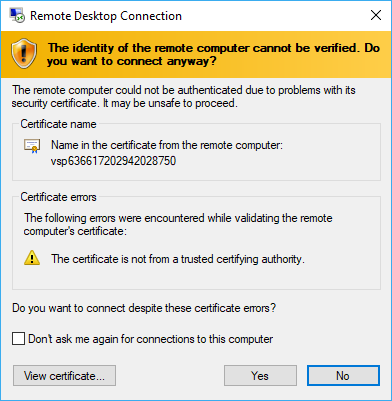
Sau đây iClick sẽ hướng dẫn bỏ luôn thông báo này, connect là vào thẳng không bị cảnh báo trên cản trở.
Cách làm là bổ sung một key mới trong Regedit:
- Key name: AuthenticationLevelOverride
- Key value: 0 (Kiểu: DWORD)
- Vị trí key: HKEY_CURRENT_USER\Software\Microsoft\Terminal Server Client
Làm thủ công bằng cách mở Regedit lên > Vào vị trí key > Thêm key. Dưới đây là chi tiết:
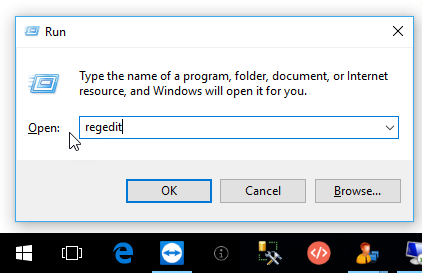
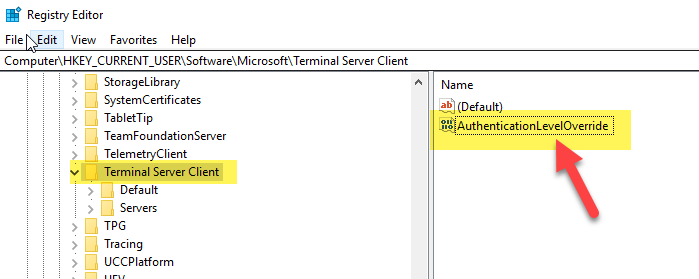
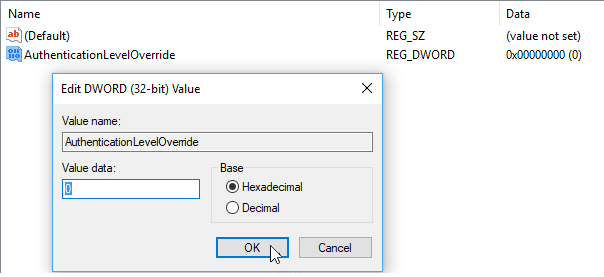
Hoặc bạn có thể làm nhanh theo cách sau: Mở cmd.exe với quyền Administrator và chạy dòng lệnh sau:
reg add “HKEY_CURRENT_USER\Software\Microsoft\Terminal Server Client” /v “AuthenticationLevelOverride” /t “REG_DWORD” /d 0 /f
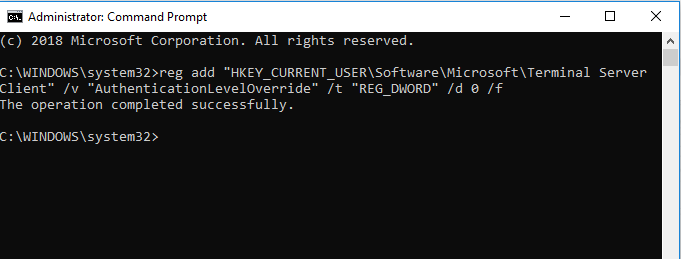
Hãy thử remote desktop lại nếu bỏ qua được cảnh báo bảo mật, giảm bớt công đoạn khi kết nối thì bạn đã thành công.
